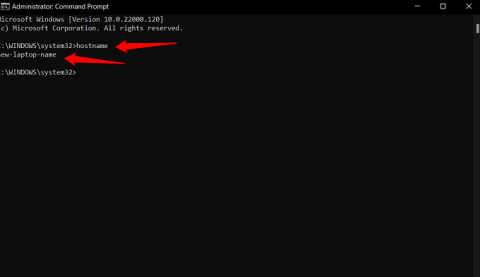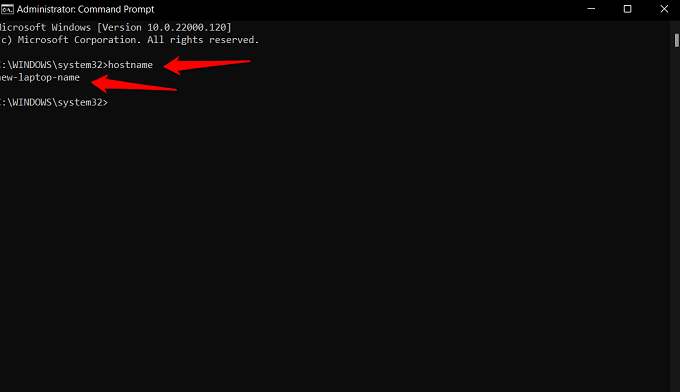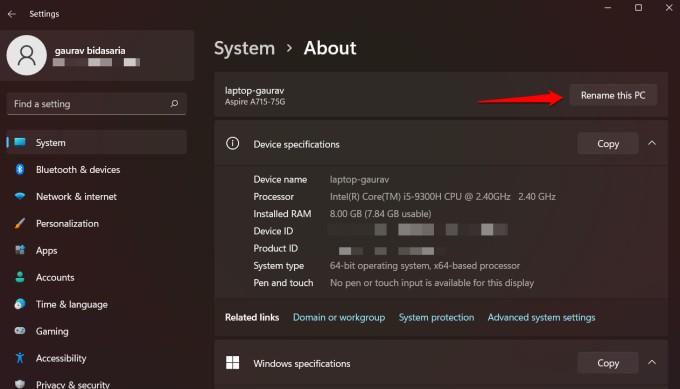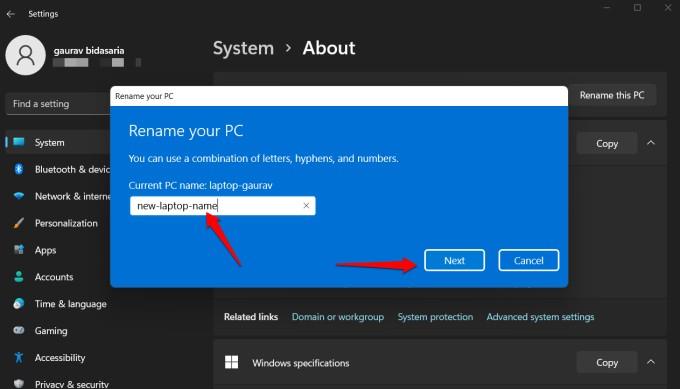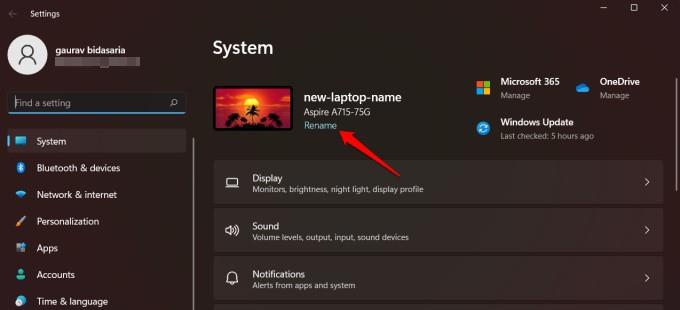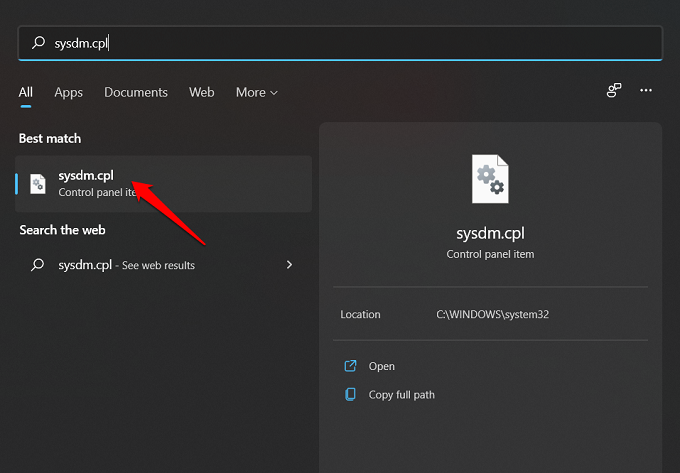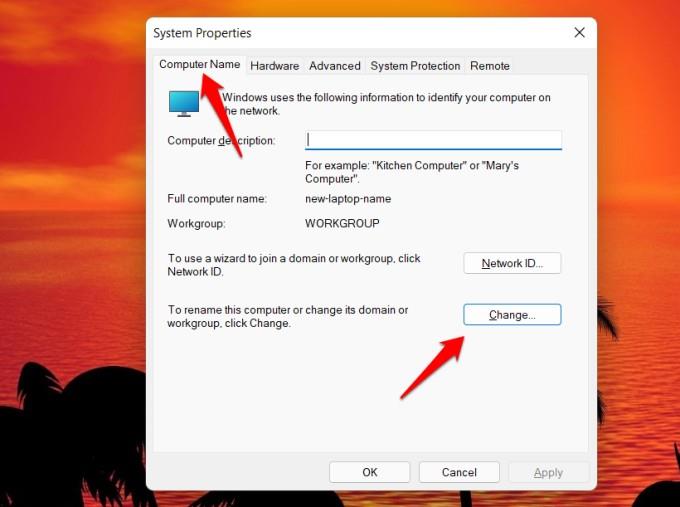Nazwa komputera określa, jak rozpoznają go inne urządzenia w tej samej sieci, sieci LAN, Wi-Fi lub Bluetooth. Czasami możesz chcieć zmienić nazwę komputera w systemie Windows 10, a teraz 11. Może kupiłeś nowy komputer z systemem Windows i nazwano go czymś ogólnym, takim jak PC-AHSKDKSDO? Może twój komputerowiec nazwał go bez pytania, kiedy zainstalował Windows 11? Tak czy inaczej, masz nazwę komputera z systemem Windows, której nie lubisz i chcesz ją zmienić.
Ale zmiana nazwy komputera z systemem Windows może mieć pewne konsekwencje, ponieważ omówimy poniżej wraz z pełnym przewodnikiem krok po kroku, jak to zrobić.
Zaczynajmy.
Po co zmieniać nazwę komputera z systemem Windows
Oto kilka powodów, dla których użytkownicy mogą chcieć zmienić nazwę swojego komputera z systemem Windows.
- Został nazwany czymś, czego nie da się wymówić – losowymi alfabetami i cyframi
- Jest nazwany czymś ogólnym, co utrudnia rozpoznanie wśród morza komputerów w tej samej sieci
- Nie podoba Ci się podane imię i chcesz, aby odzwierciedlało Twoją tożsamość, myśli lub profil
- Chcesz, aby inni mogli łatwo identyfikować i zdalnie łączyć się z Twoim komputerem
Nazwa komputera z systemem Windows a nazwa hosta
Nazwa komputera w tradycyjnym sensie to nazwa urządzenia lokalnego, na którym prawdopodobnie czytasz ten artykuł. Nazwa komputera, za pomocą którego Wi-Fi, Bluetooth i inne urządzenia wyszukują i łączą się z nim w gospodarstwie domowym. Lokalna nazwa komputera, o której nie wie nikt poza użytkownikiem.
Nazwa hosta (nazwa węzła AKA) to inna nazwa nazwy komputera, ale ma większą rolę do odegrania. Jeśli komputer z systemem Windows jest częścią sieci, do jego adresu IP zostanie przypisana nazwa hosta, aby pomóc innym komputerom, które również są częścią sieci, zidentyfikować go. Działa więc jako identyfikator sieci .
To powiedziawszy, nazwa komputera z systemem Windows i nazwa hosta mogą być takie same lub różne, w zależności od tego, co chcesz zrobić. Zwykle są one utrzymywane przez administratorów takie same, aby zmniejszyć zamieszanie i ułatwić innym identyfikację i łączenie się z komputerem hosta.
W przypadku większości zwykłych użytkowników, na przykład użytkowników komputerów domowych, nie musisz martwić się nazwą hosta. Dobrze wiedzieć, ale nie jest to wymagane. Martw się o to, jeśli jesteś administratorem.
Konwencje nazewnictwa komputerów z systemem Windows
Firma Microsoft ma długą i szczegółową stronę na temat tego, co można, a czego nie można uwzględnić podczas nazywania komputera z systemem Windows . Niezależnie od tego, czy jest to nazwa hosta, NetBIOS czy nazwy domen. Na potrzeby tego przewodnika skupimy się tylko na nazwie komputera.
Minimalny limit znaków to 2, a maksymalny to 63. Wcześniej było to tylko 15 znaków, a po bliższym przyjrzeniu się, Windows nadal generuje i używa w niektórych miejscach 15 znaków nazw. Ponownie, dla większości użytkowników mniejsza nazwa powinna wystarczyć, ale jeśli masz ochotę na przygodę, spróbuj czegoś dłuższego.
Są też znaki specjalne, które nie mogą być częścią nazwy, takie jak znak dolara czy tylda. Nazwa nie może zawierać spacji, a niektóre nazwy, takie jak -TAC, -GATEWAY są zastrzeżone.
Krótko mówiąc, dozwolona jest kombinacja alfabetów od a do z, od A do Z, cyfr od 0 do 9 oraz łącznika (-). Zalecamy używanie imienia, które jest łatwe do odczytania, napisania, wymówienia lub wymówienia i które jest zrozumiałe, aby uniknąć zamieszania, gdy jesteś w biurze/kawiarni/przedpokoju z setkami komputerów.
Polecenie sprawdzenia nazwy hosta komputera z systemem Windows jest łatwe. Wystarczy otworzyć Wiersz Poleceń (CMD) z uprawnieniami administratora i podać nazwę hosta . Domyślnie powinna być taka sama jak nazwa komputera.
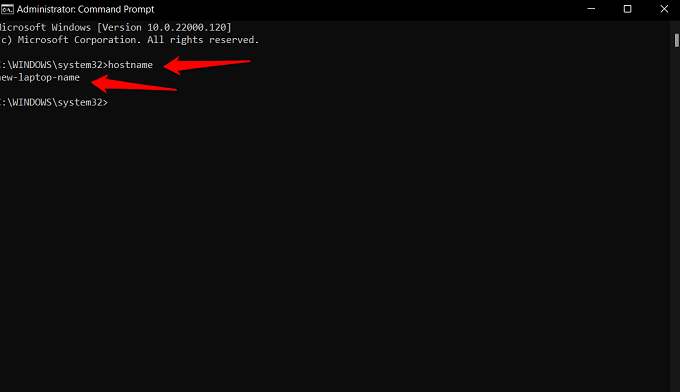
Jak zmienić nazwę komputera w Windows 10 i 11?
Jest na to kilka sposobów. Rzućmy okiem na dwa z najłatwiejszych. Wspomnę, które metody działają zarówno w systemie Windows 10, jak i 11, a które tylko w określonych wersjach. W większości przypadków ustawienia i opcje są spójne w obu wersjach systemu Windows.
1. Zmień nazwę komputera z systemem Windows w ustawieniach (Windows 10 i 11)
1. Naciśnij klawisz Windows + I, aby otworzyć Ustawienia systemu Windows. Przejdź do System > Informacje . Kliknij Zmień nazwę tego komputera w systemie Windows 11 i Zmień nazwę komputera w systemie Windows 10.
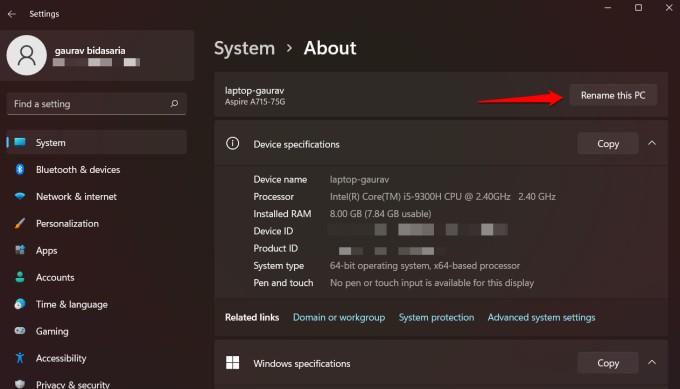
2. Pojawi się niebieskie wyskakujące okienko. Wpisz nową nazwę i naciśnij Dalej. Aktualna nazwa komputera powinna być widoczna do wglądu.
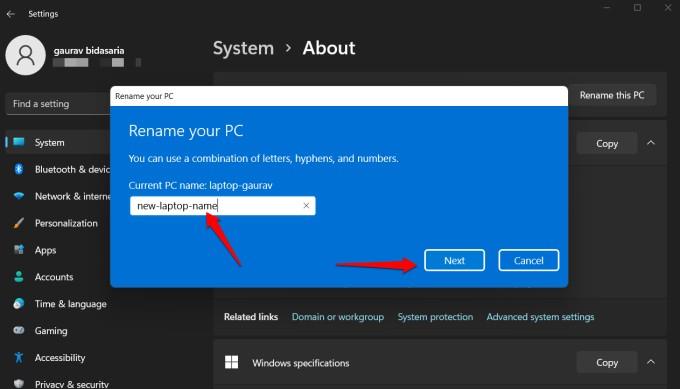
Zmiana nazwy zostanie zastosowana dopiero po ponownym uruchomieniu komputera. Pamiętaj, aby zapisać całą pracę, zanim to zrobisz.
W systemie Windows 11 nazwę komputera można zmienić bezpośrednio na stronie głównej Ustawienia. Otwórz Ustawienia systemu Windows i powinieneś znaleźć opcję Zmień nazwę u góry.
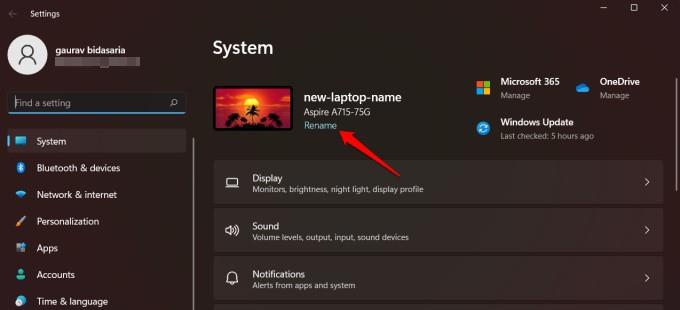
2. Zmień nazwę komputera z systemem Windows we właściwościach systemu (Windows 10 i 11)
1. Naciśnij klawisz Windows + S, aby otworzyć wyszukiwanie systemu Windows i wyszukaj sysdm.cpl i otwórz wynik. To otworzy okno Właściwości systemu.
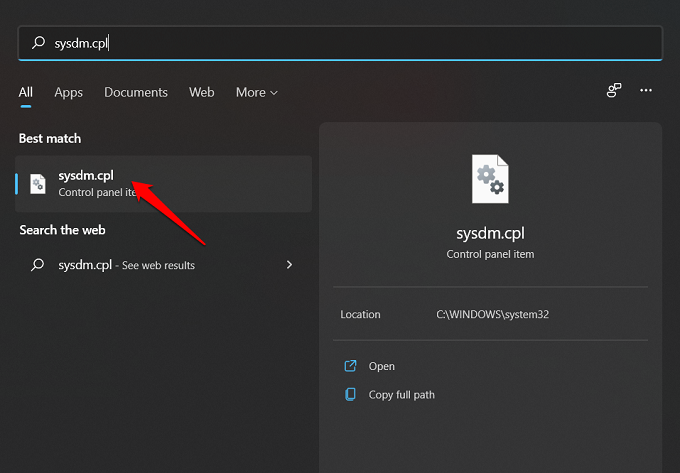
2. W zakładce Nazwa komputera kliknij przycisk Zmień .
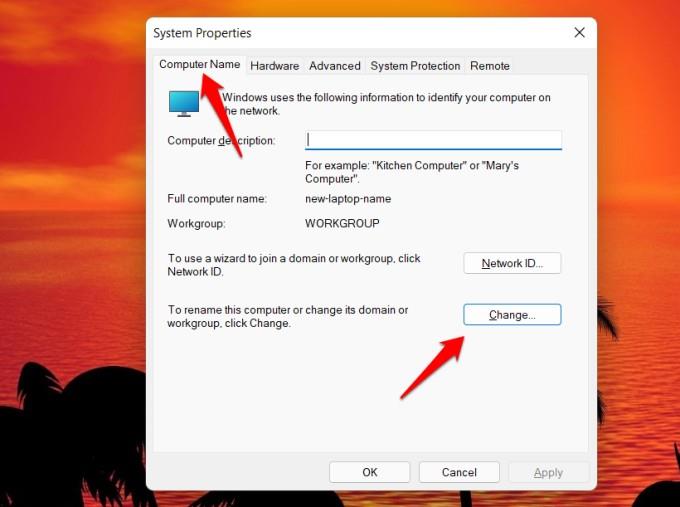
3. W wyskakującym okienku nadaj komputerowi nową nazwę po usunięciu starej. Kliknij OK, aby zapisać zmiany i uruchom ponownie, aby wprowadzić nową zmianę nazwy komputera z systemem Windows.
Podsumowanie: zmiana nazwy komputera w systemie Windows
Istnieje również kilka innych sposobów zmiany nazw komputerów z systemem Windows 10 i 11, ale te dwa powinny wystarczyć. Wszystkie mają ten sam efekt. Pamiętaj, że zmiana nazw komputerów z systemem Windows nie wymaga ponownego połączenia Bluetooth ani żadnych innych urządzeń. Podobnie Wi-Fi będzie działać tak jak wcześniej, bez konieczności wprowadzania zmian.
Nowy w systemie Windows 11? Dowiedz się, jak lepiej dostosować menu Start i 11 funkcji systemu Windows 11 , które go wyróżniają.